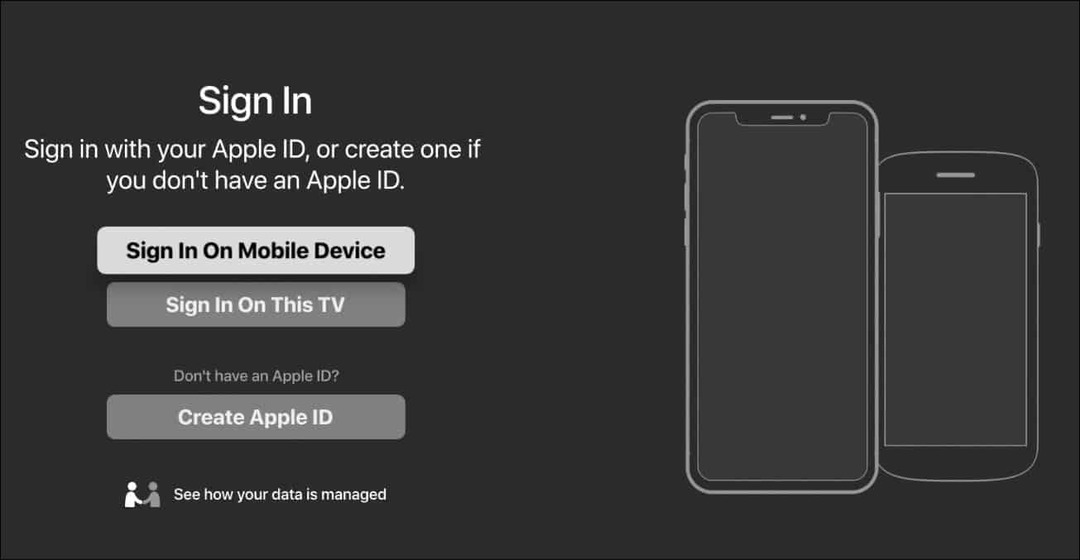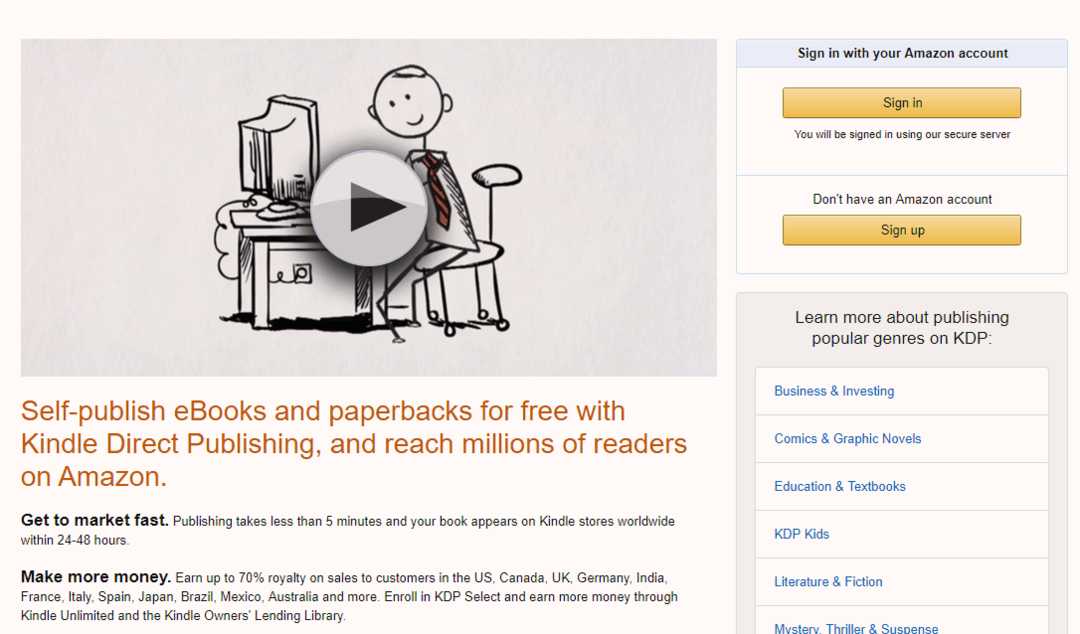अंतिम बार अद्यतन किया गया

क्या आपके iPhone पर कॉल आने पर हर बार आपका Mac बजता रहता है? अपने मैक से अपने iPhone को डिस्कनेक्ट करने का तरीका जानें।
आप अपने Mac पर नवीनतम नेटफ्लिक्स शो द्वि घातुमान देखने में व्यस्त हैं। जब आपका कंप्यूटर बजना शुरू होता है तो वे हत्यारे को प्रकट करने वाले होते हैं। आपके कनेक्टेड Mac पर आपके iPhone पर कॉल आ रही है।
आप इसे कैसे बंद करते हैं? अपने मैक पर रश करें, लेकिन शायद बहुत देर हो चुकी है। इस सुविधा के फायदे हैं, लेकिन अगर आप अपने मैक से अपने iPhone को डिस्कनेक्ट करना चाहते हैं, तो आपको थोड़ी शांति मिल सकती है।
यदि आप जानना चाहते हैं कि अपने मैक से अपने iPhone को कैसे डिस्कनेक्ट करें, तो इस गाइड का पालन करें।
कॉल के लिए मैक से iPhone कैसे डिस्कनेक्ट करें
अपने मैक से सीधे कॉल करने और लेने में सक्षम होना एक उपयोगी टूल है, लेकिन यह आसानी से ध्यान भंग कर सकता है। इस सुविधा को बंद करना आसान है ताकि आपका मैक हर बार आपके iPhone पर बजना शुरू न करे। आप इसे अपने iPhone या Mac के माध्यम से कर सकते हैं।
अपने iPhone से कॉल डिस्कनेक्ट करने के लिए:
- खोलें समायोजन अनुप्रयोग।
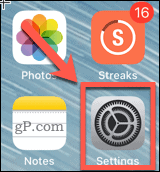
- नीचे स्क्रॉल करें और टैप करें फ़ोन.
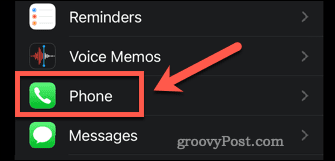
- नीचे कॉल पर थपथपाना अन्य उपकरणों पर कॉल.
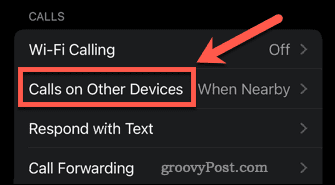
- बंद करें अन्य उपकरणों पर कॉल की अनुमति दें सभी उपकरणों के लिए इस सुविधा को बंद करने या अलग-अलग उपकरणों को बंद करने के लिए।
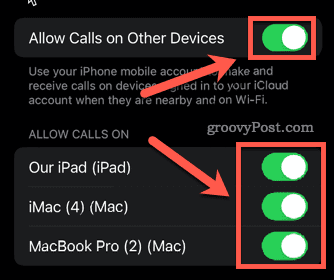
- आपके द्वारा अचयनित किए गए डिवाइस पर आने वाली कॉल के साथ कोई और कॉल नहीं है।
अपने Mac से कॉल डिस्कनेक्ट करने के लिए:
- खोलें फेस टाइम अनुप्रयोग।
- पर क्लिक करें फेस टाइम मेनू बार में मेनू।
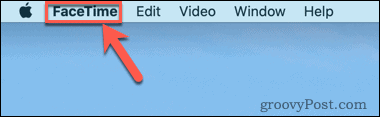
- पर क्लिक करें पसंद.
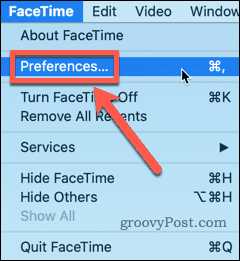
- सही का निशान हटाएँ आईफोन से कॉल.
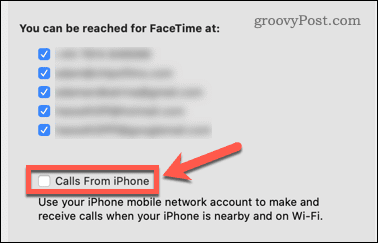
- आपका Mac अब आपके iPhone से कॉल प्राप्त नहीं करेगा।
मैसेजिंग के लिए मैक से iPhone कैसे डिस्कनेक्ट करें
आप अपने iPhone और Mac दोनों पर संदेशों का उत्तर भी दे सकते हैं। यदि आप नहीं चाहते कि आपके iPhone संदेश आपके Mac पर दिखाई दें, तो आप सुविधा को बंद कर सकते हैं। एक बार फिर, आप इसे अपने iPhone या अपने Mac पर कर सकते हैं।
अपने iPhone से मैसेजिंग डिस्कनेक्ट करने के लिए:
- खोलें समायोजन अनुप्रयोग।
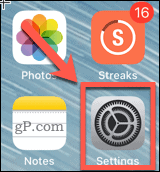
- नीचे स्क्रॉल करें और टैप करें संदेशों.
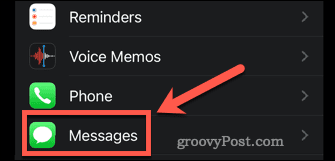
- नीचे स्क्रॉल करें और टैप करें पाठ संदेश अग्रेषण.
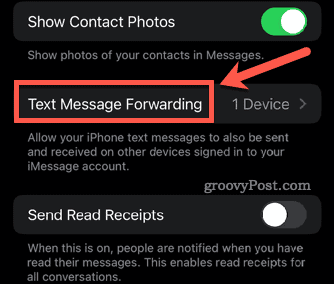
- सुनिश्चित करें कि सभी डिवाइस बंद हैं।
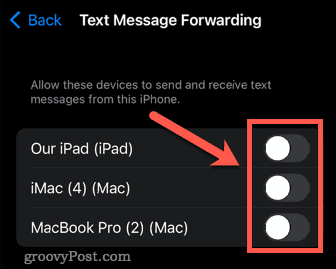
- आपके संदेश अब आपके Mac पर दिखाई नहीं देंगे।
अपने Mac से मैसेजिंग डिस्कनेक्ट करने के लिए:
- संदेश ऐप खोलें।
- पर क्लिक करें संदेशों मेनू बार में मेनू।
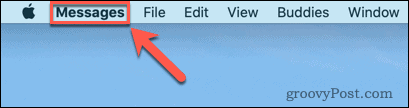
- पर क्लिक करें पसंद.
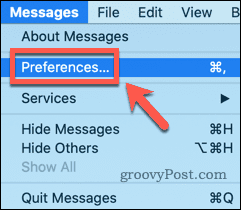
- विंडो के शीर्ष पर, पर क्लिक करें iMessage.
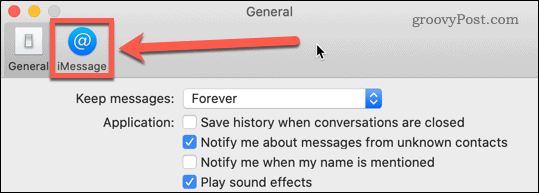
- नीचे सब कुछ अनचेक करें आप संदेशों के लिए यहां पहुंचा जा सकता है यह सुनिश्चित करने के लिए कि आपके Mac पर कोई संदेश न आए, या विशिष्ट खातों का चयन रद्द करें।
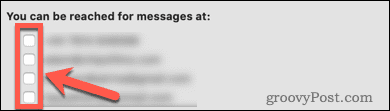
- आपके संदेश आपके मैक पर दिखना बंद हो जाएंगे।
हैंडऑफ़ के लिए मैक से iPhone कैसे डिस्कनेक्ट करें
सौंपना एक उपयोगी उपकरण है जो आपको अपने iPhone पर कुछ करना शुरू करने और इसे अपने Mac पर समाप्त करने की अनुमति देता है। उदाहरण के लिए, आप अपने आईफोन पर सफारी में एक वेब पेज खोल सकते हैं, और फिर उसी पेज को देखने के लिए अपने मैक पर हैंडऑफ आइकन पर क्लिक कर सकते हैं।
हालाँकि, यदि आपको यह सुविधा नहीं चाहिए या इसकी आवश्यकता नहीं है, तो आप इसे बंद कर सकते हैं। आप इसे या तो अपने iPhone पर या अपने Mac पर कर सकते हैं।
अपने iPhone पर Handoff बंद करने के लिए:
- लॉन्च करें समायोजन अनुप्रयोग।
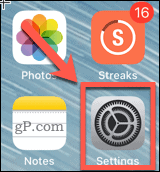
- नीचे स्क्रॉल करें और टैप करें सामान्य.
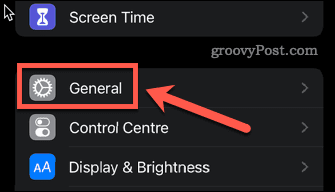
- पर थपथपाना एयरप्ले और हैंडऑफ.
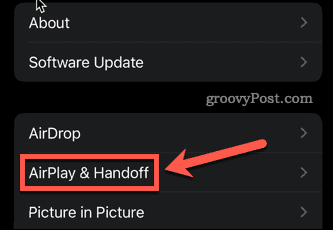
- निश्चित करें कि सौंपना बंद कर दिया जाता है।
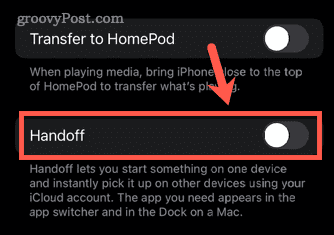
- सभी हैंडऑफ़ सुविधाएँ अब अक्षम हैं।
अपने Mac पर Handoff बंद करने के लिए:
- पर क्लिक करें सेब मेनू बार में मेनू।
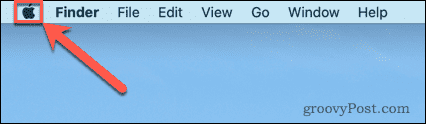
- पर क्लिक करें सिस्टम प्रेफरेंसेज.
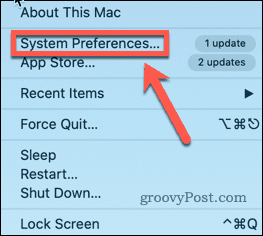
- यह सुनिश्चित करें कि इस मैक और आपके iCloud डिवाइस के बीच हैंडऑफ़ की अनुमति दें अनियंत्रित है।
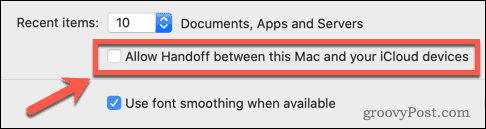
- हैंडऑफ़ सुविधाएँ अब अक्षम हैं।
अपने Apple उपकरणों पर नियंत्रण रखें
हालाँकि आपके Apple उपकरणों के बीच इंटरकनेक्टिविटी के अपने उपयोग हैं, अपने मैक से अपने iPhone को डिस्कनेक्ट करना सीखना आपको इन सुविधाओं को बंद करने की अनुमति देता है यदि वे रास्ते में आते हैं।
हालाँकि, कुछ अन्य उपयोगी सुविधाएँ हैं जिन्हें आप आज़माना चाहेंगे। सीखने का तरीका अपने Mac पर iPhone मिरर करें आपको अपने iPhone पर सीधे अपने Mac पर कुछ भी देखने की अनुमति देता है। अगर आपके पास विंडोज पीसी या लैपटॉप है तो आप भी कर सकते हैं विंडोज़ पर आईओएस डिवाइस स्क्रीन मिरर करें.
अगर आपके परिवार के पास कई Apple डिवाइस हैं, तो आप कर सकते हैं iOS, iPadOS और macOS पर पारिवारिक शेयरिंग का उपयोग करें.
अपनी विंडोज 11 उत्पाद कुंजी कैसे खोजें
यदि आपको अपनी विंडोज 11 उत्पाद कुंजी को स्थानांतरित करने की आवश्यकता है या ओएस की एक साफ स्थापना करने के लिए बस इसकी आवश्यकता है,...
Google क्रोम कैश, कुकीज़ और ब्राउज़िंग इतिहास को कैसे साफ़ करें
Chrome आपके ब्राउज़र के प्रदर्शन को ऑनलाइन अनुकूलित करने के लिए आपके ब्राउज़िंग इतिहास, कैशे और कुकीज़ को संग्रहीत करने का एक उत्कृष्ट कार्य करता है। उसका तरीका है...
इन-स्टोर मूल्य मिलान: स्टोर में खरीदारी करते समय ऑनलाइन मूल्य कैसे प्राप्त करें
इन-स्टोर खरीदने का मतलब यह नहीं है कि आपको अधिक कीमत चुकानी होगी। मूल्य-मिलान गारंटी के लिए धन्यवाद, आप खरीदारी करते समय ऑनलाइन छूट प्राप्त कर सकते हैं ...
डिजिटल गिफ्ट कार्ड के साथ डिज़्नी प्लस सब्सक्रिप्शन कैसे उपहार में दें
यदि आप डिज़्नी प्लस का आनंद ले रहे हैं और इसे दूसरों के साथ साझा करना चाहते हैं, तो यहां डिज़्नी+ गिफ्ट सब्सक्रिप्शन खरीदने का तरीका बताया गया है...